许多网友向小编反映不知道怎么使用FreeFileSync?哪里有FreeFileSync的使用教程?今天极速小编为大家提供一个使用教程,希望对大家有帮助!首先我们下载FreeFileSync(下载地址:http://www.jisuxz.com/down/2118.html),下载解压后按步骤打开。
安装软件后双击FreeFileSync桌面快捷方式打开软件:

FreeFileSync是一款文件同步工具。使用FreeFileSync可以轻松将两个文件夹的内容进行双向同步,操作简单,非常好用;
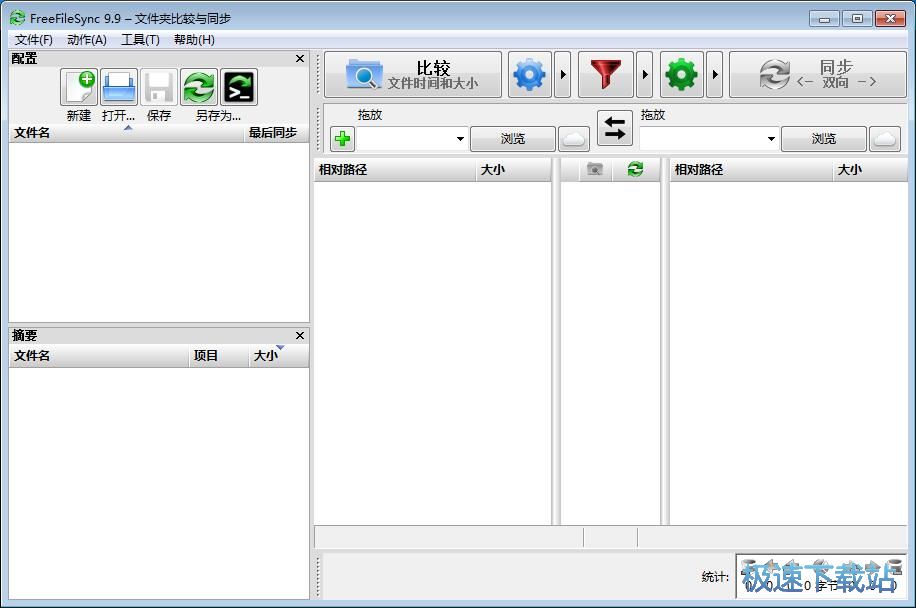
极速小编这一次就给大家演示一下怎么使用FreeFileSync对两个文件夹的内容进行同步。点击FreeFileSync主界面同步窗口中左边的[浏览]按钮;
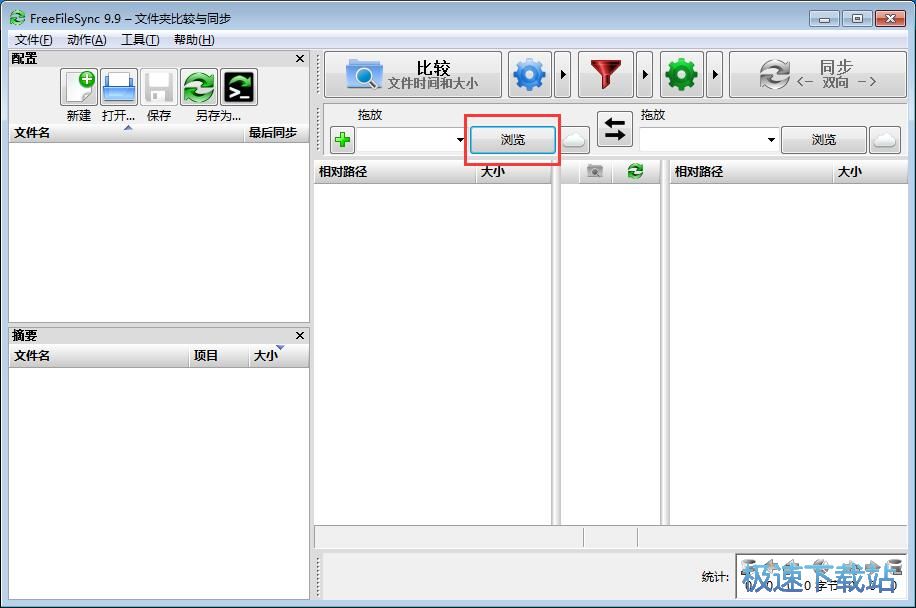
在打开文件选择窗口。根据文件夹存放路径找到想要进行同步的文件夹,用鼠标选中文件夹后点击[选择文件夹]就可以选定文件夹;
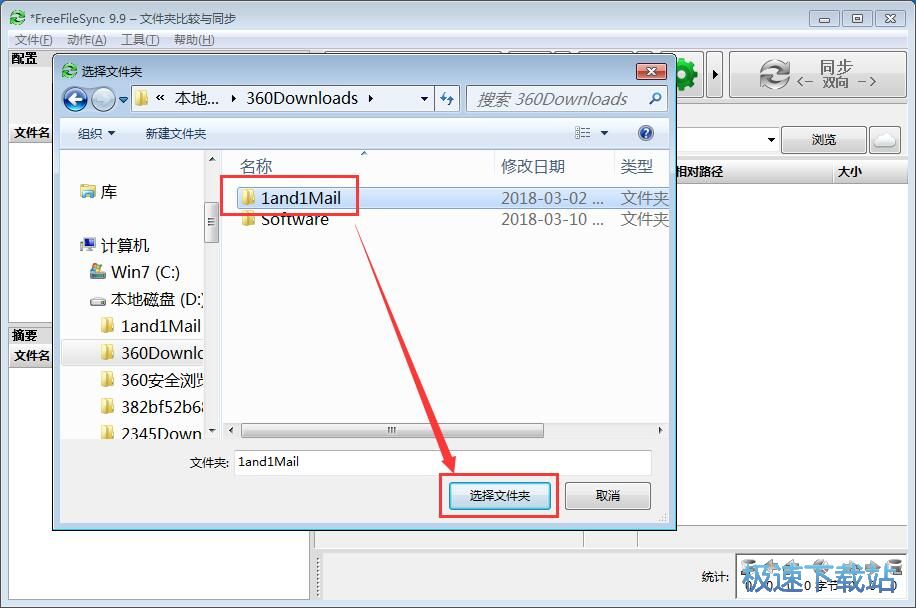
接下来点击右边的[浏览],同样需要选择文件夹,不过这一次要选择一个和刚才不一样的文件夹,选择好后点击[选择文件夹]就可以选定文件夹;
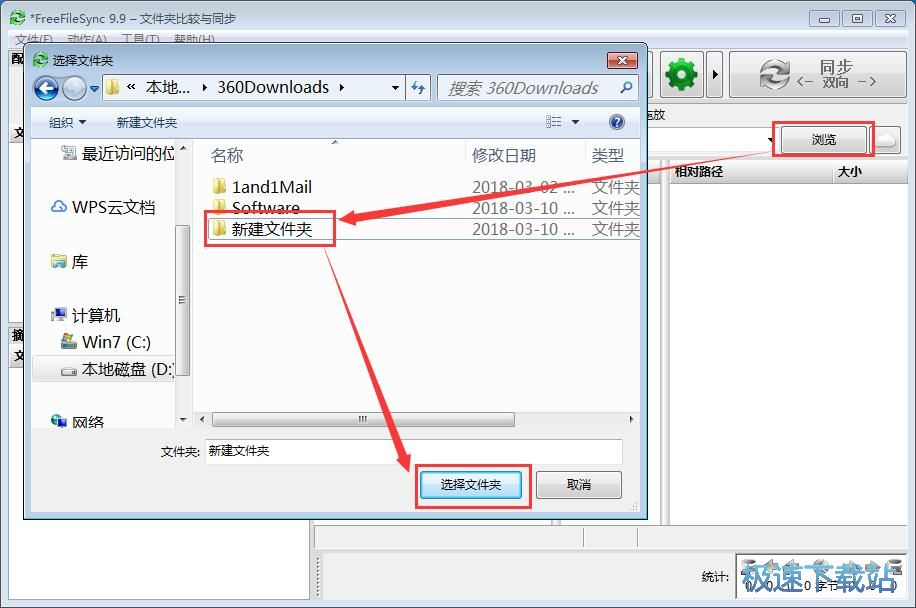
需要双向相同步的文件夹都选择好了,回到FreeFileSync中,点击右上角的[同步]按钮,就可以开始双向同步了;

在FreeFileSync同步提示对话框中,点击[开始]就可以开始同步文件夹;
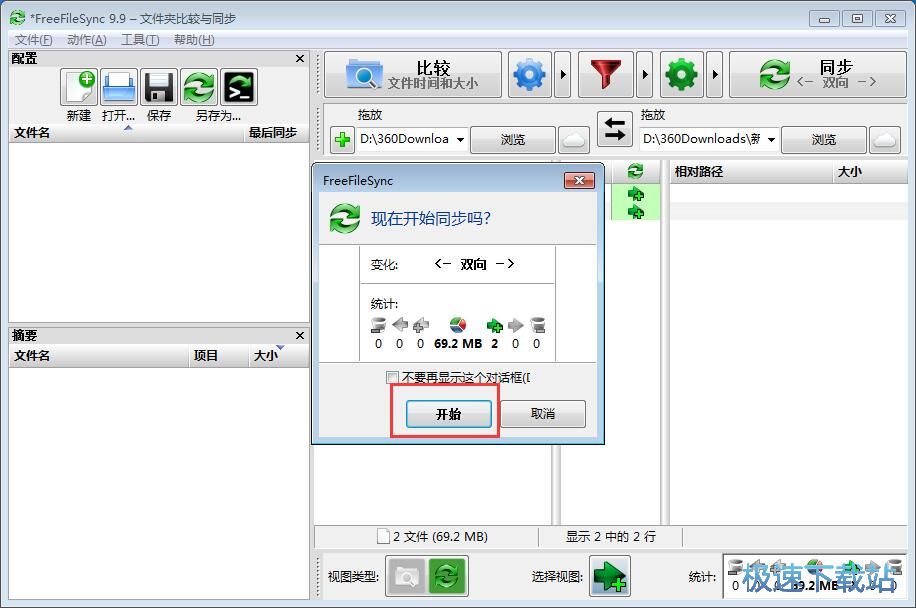
同步完成,这时候FreeFileSync会提示文件夹同步成功完成。
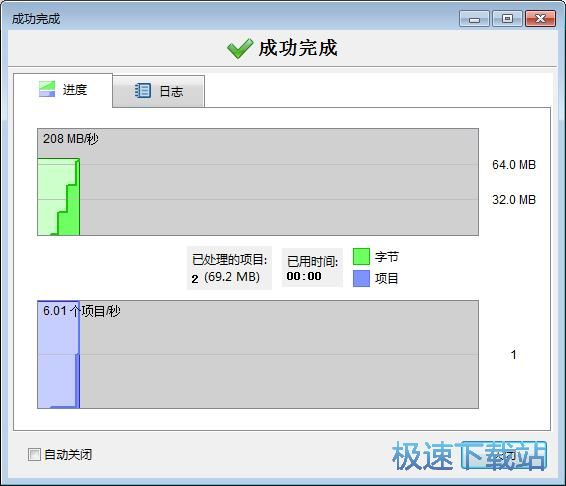
FreeFileSync的使用方法就讲解到这里,希望对你们有帮助,感谢你对极速下载站的支持!